'>

Aveți o problemă cu driverul de imprimantă Bother HL-2270DW și doriți să descărcați sau să actualizați driverul Brother HL-2270DW? Ai ajuns în locul potrivit. Această postare vă va arăta cum să descărcați sau să actualizați fișierul Driver Brother HL-2270DW în Windows 10/8/7.
Ce este driverul Brother HL-2270DW
Imprimanta Brother HL-2270DW este o imprimantă laser monocromă pentru birouri mici sau birouri la domiciliu. Driverul de imprimantă Borther HL-2270DW oferă comunicarea între imprimantă și computer pentru lucrările de imprimare și este factorul important că imprimanta poate funcționa fără probleme cu computerul.
Cum se descarcă sau se actualizează driverul de imprimantă Brother HL-2270DW
Puteți încerca aceste trei metode pentru a descărca și instala driverul de imprimantă Brother HL-2270DW.
- Descărcați manual driverul Brother HL-2270DW
- Descărcați automat driverul Brother HL-2270DW
- Descărcați driverul Brother HL-2270DW în Device Manager
Metoda 1: Descărcați manual driverul Brother HL-2270DW
Puteți descărca și instala manual driverul Brother HL-2270DW de pe site-ul Brother.
Înainte de a continua, ar trebui să-ți cunoști clar fratele model de imprimantă și computerul dvs. informatii despre sistem (Este computerul dvs. care rulează Windows 10, Windows 8 sau Windows 7).
1) Accesați Centrul de descărcare Brother .
2) Selectați Familia OS și Versiunea sistemului de operare . Folosesc Windows 10 pe 64 de biți, așa că selectez Windows și Windows 10 (64 de biți). Apoi apasa Căutare .
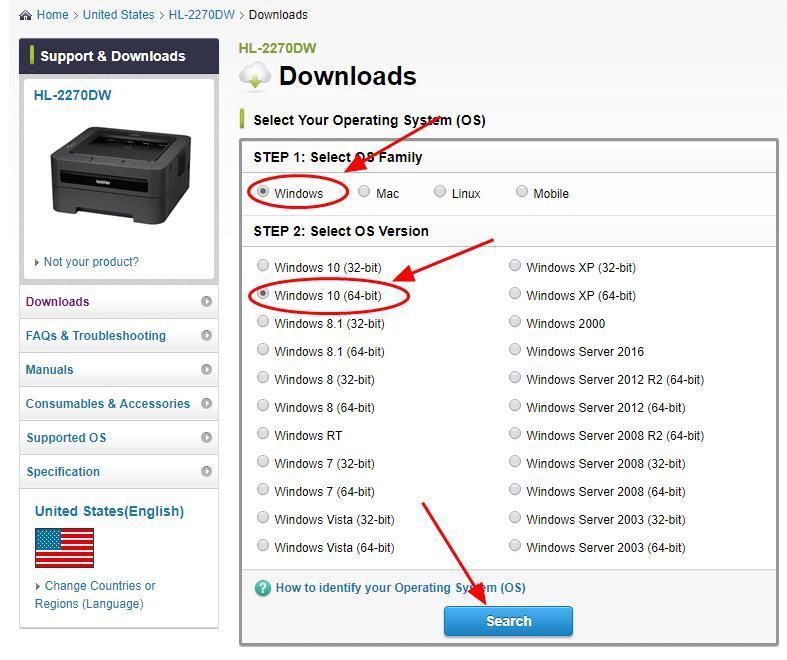
3) În Șoferii secțiune, faceți clic pe Driver de imprimantă .
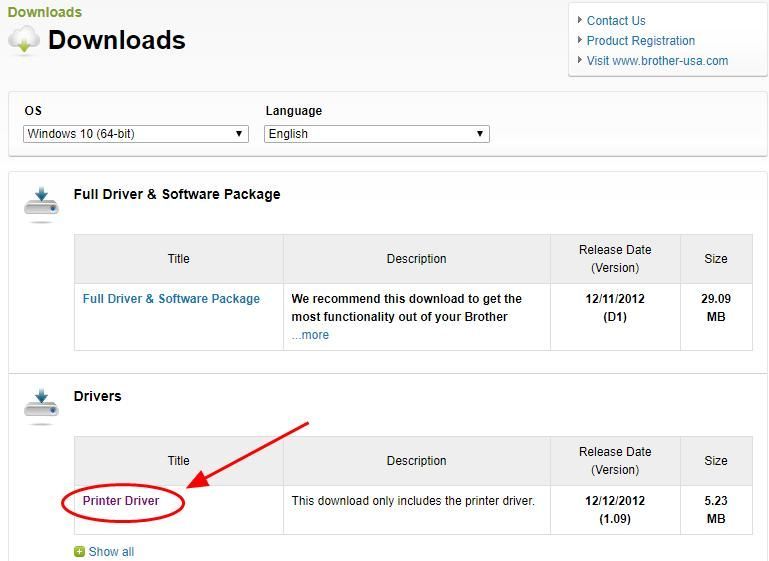
4) Faceți clic pe De acord cu EULA și descărcați .
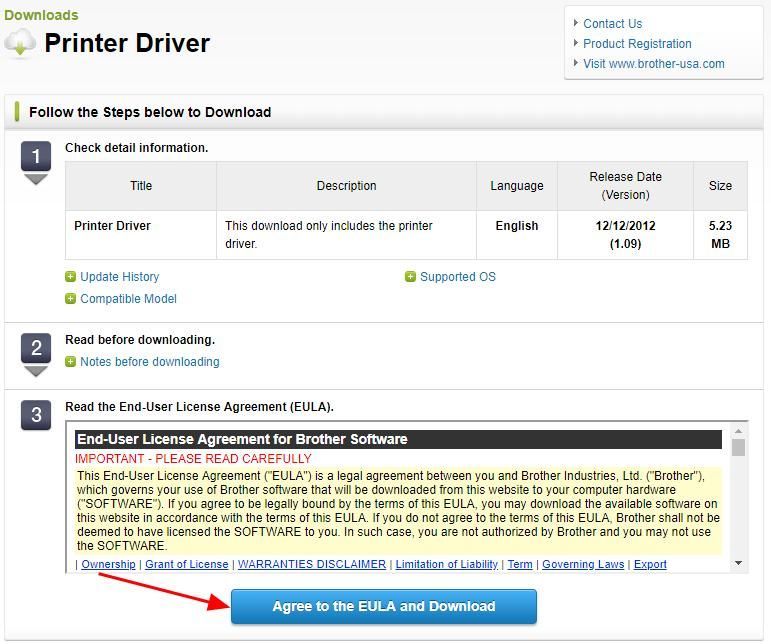
5) Rulați fișierul descărcat și urmați expertul pentru al instala în computer.
Acest lucru necesită timp și cunoștințe informatice. Dacă nu aveți timp sau răbdare, puteți încerca metoda 2 pentru a descărca și instala automat drivere.
Metoda 2: Descărcați automat driverul Brother HL-2270DW
Dacă nu sunteți familiarizați cu jocul cu drivere, puteți descărca și instala driverul Brother HL-2270DW pentru imprimantă automat cu Șofer ușor .
Driver Easy vă va recunoaște automat sistemul și va găsi driverele corecte pentru acesta. Nu trebuie să știți exact ce sistem rulează computerul dvs., nu trebuie să riscați să descărcați și să instalați driverul greșit și nu trebuie să vă faceți griji cu privire la greșeala la instalare.
Puteți actualiza automat driverele cu ajutorul fișierului GRATUIT sau P r o versiune de Driver Easy. Dar cu versiunea Pro este nevoie de doar 2 clicuri (și veți obține asistență completă și o garanție de 30 de zile pentru returnarea banilor):
1) Descarca și instalați Drive Easy.
2) Rulați Driver Easy și faceți clic pe Scaneaza acum buton. Driver Easy va scana computerul și va detecta orice driver de problemă.
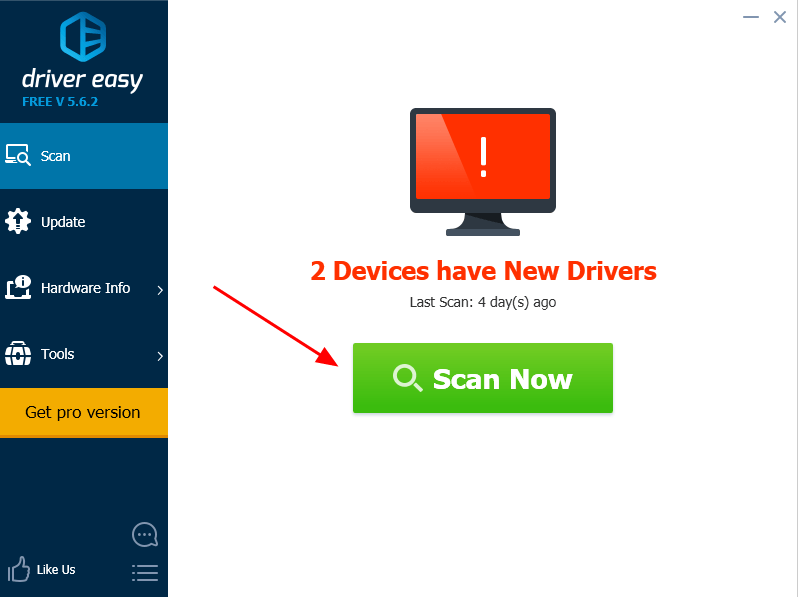
3) Faceți clic pe Actualizați butonul de lângă driverul de imprimantă marcat pentru a descărca și instala automat versiunea corectă a acestui driver (puteți face acest lucru cu GRATUIT versiune).
Sau faceți clic Actualizați-le pe toate pentru a descărca și instala automat versiunea corectă a tuturor driverelor care lipsesc sau nu sunt actualizate în sistemul dvs. (acest lucru necesită Versiunea Pro - vi se va solicita să faceți upgrade când faceți clic pe Actualizare totală).
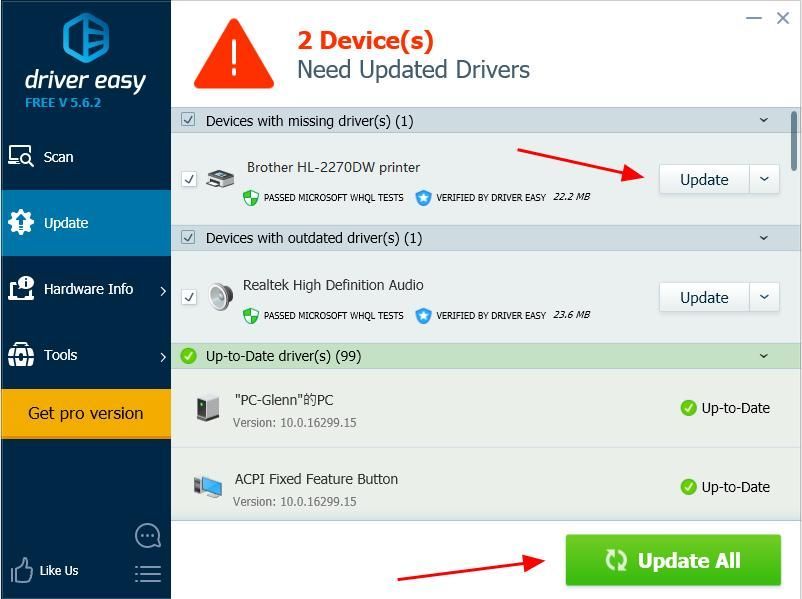
4) Reporniți computerul pentru a face efectul.
Este destul de ușor să vă actualizați driverul de imprimantă, nu?
Metoda 3: Descărcați driverul Brother HL-2270DW în Device Manager
De asemenea, puteți descărca și instala driverul Brother HL-2270DW în Device Manager de pe computer.
Notă: capturile de ecran de mai jos provin din Windows 10, dar remedierile funcționează și pe Windows 8 și Windows 7.1) Pe tastatură, apăsați tasta Tasta siglă Windows  și R în același timp pentru a invoca caseta Run.
și R în același timp pentru a invoca caseta Run.
2) Tastați devmgmt.msc și faceți clic pe O.K .
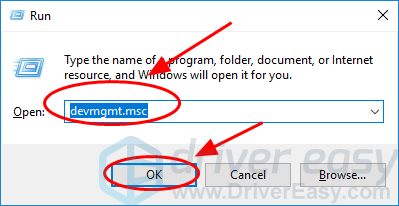
3) Faceți dublu clic Imprimante pentru a-l extinde.
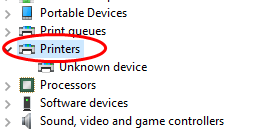
4) Faceți clic dreapta pe imprimanta dvs. (poate fi afișat ca Dispozitiv necunoscut ) și selectați Actualizați conducător auto .
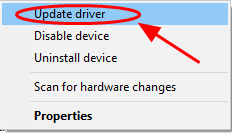
5) Alegeți Căutați automat software-ul actualizat al driverului .
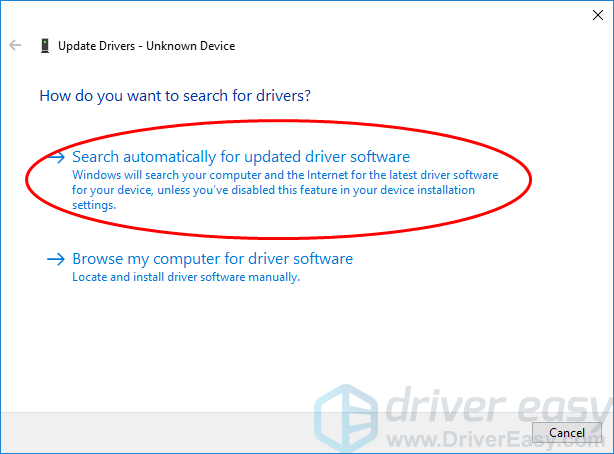
6) Apoi, Windows va începe să vă ajute să căutați noul driver pentru imprimanta dvs.
7) După actualizare, reporniți computerul.
Gata - sperăm că acest articol își va îndeplini scopul și vă va ajuta să descărcați și să actualizați Driver de imprimantă Brother HL-2270DW pentru Windows 10/8/7. Nu ezitați să adăugați un comentariu mai jos dacă aveți întrebări și vom vedea ce mai putem face pentru a vă ajuta.



![[Remediere 2021] Chatul vocal Rainbow Six Siege nu funcționează](https://letmeknow.ch/img/sound-issues/45/rainbow-six-siege-voice-chat-not-working.png)


![[Rezolvat] Minecraft nu se instalează pe Windows 11](https://letmeknow.ch/img/knowledge-base/50/minecraft-not-installing-windows-11.png)